Čo je DocuSign a kde ho nájdete?

DocuSign je cloudový softvér, ktorý umožňuje digitálne podpisovať dokumenty. Zistite, ako sa zaregistrovať a využiť bezplatnú skúšobnú verziu.
Ak chcete pomocou QuickBooks 2015 zaplatiť účet, ktorý nie je za inventár, ktorý vám nebude preplatený alebo ktorý nepotrebujete nijakým spôsobom, tvarom ani formou sledovať, môžete svoj šek vypísať priamo z registra. Táto metóda je rýchly a jednoduchý spôsob. Nasleduj tieto kroky:
Vyberte Bankovníctvo → Použiť registráciu.
Prípadne kliknite na ikonu Registrovať v sekcii Bankovníctvo na domovskej stránke. Zobrazí sa register. (Ak máte viac ako jeden bankový účet, musíte vybrať správny účet z rozbaľovacieho zoznamu a kliknúť na tlačidlo OK.) Kurzor je na konci registra, pripravený a čaká na zadanie kontrolných informácií.
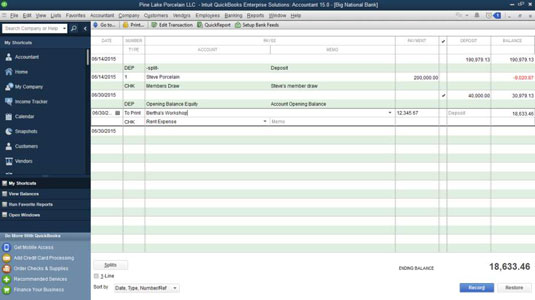
Vyplňte informácie pre kontrolu.
Všimnite si, že zadané položky sú rovnaké ako tie, ktoré by ste zadali na šek. O registri si musíte všimnúť tri veci:
Ak zadáte meno príjemcu platby, ktoré QuickBooks nerozpozná, zobrazí sa okno so správou Name Not Found a budete požiadaní, aby ste poskytli informácie o tomto novom záhadnom predajcovi. Ak chcete zistiť, čo robiť ďalej, prečítajte si predchádzajúci súbor pokynov na písanie šeku pomalým spôsobom.
Musíte si vybrať názov účtu. Je veľká šanca, že v rozbaľovacom zozname Účet nájdete ten správny. ak však nemôžete, zadajte svoj vlastný. QuickBooks zobrazí okno so správou Account Not Found a požiada vás o vyplnenie informácií o tomto novom účte.
Ak chcete zaznamenať šek, ktorý platí viac ako jeden výdavok, kliknite na tlačidlo Rozdelenie (v ľavom dolnom rohu okna), aby sa zobrazilo malé pole, ktoré môžete použiť na zadanie viacerých nákladových účtov a súm.
Ak sa pri vypĺňaní registra rozhodnete, že chcete, aby vám bola táto kontrola preplatená alebo že chcete sledovať výdavky a položky, kliknite na tlačidlo Upraviť transakciu. Zobrazí sa okno Kontroly zápisu. Keď dokončíte vypĺňanie okna Zápis šekov, kliknite na položku Uložiť a nový. Ste späť tam, kde ste začali, v okne registrácie.
Po dokončení vyplnenia kontrolných informácií kliknite na tlačidlo Zaznamenať.
Kliknutím na tlačidlo Zaznamenať, samozrejme, zaznamenáte kontrolu.
Mimochodom, ak si uvedomíte, že ste sa pomýlili a ešte ste neklikli na Záznam na zaznamenanie kontroly, môžete kliknúť na tlačidlo Obnoviť a vrátiť sa na začiatok. Kliknutím na tlačidlo Obnoviť sa vymaže to, čo ste práve zadali, aby ste mohli začať odznova.
DocuSign je cloudový softvér, ktorý umožňuje digitálne podpisovať dokumenty. Zistite, ako sa zaregistrovať a využiť bezplatnú skúšobnú verziu.
Získajte informácie o doplnkových moduloch, ktoré môžete získať pre SPSS Statistics, a niečo o tom, čo jednotlivé moduly robia. Pozrite si dokumentáciu každého modulu.
Zistite, čo je Slack, aké výhody prináša zamestnávateľom a zamestnancom. Ako jeden z najpopulárnejších nástrojov spolupráce, Slack ponúka veľa výhod.
Zistite, ktorá licenčná verzia SPSS Statistics je pre vás tá pravá: bezplatná skúšobná verzia, univerzitné vydania, plán predplatného alebo komerčné verzie.
Slack je skvelý nástroj na spoluprácu. Ste pripravení vytvoriť skupinu používateľov? Táto príručka vás prevedie procesom tejto funkcie prémiového plánu.
V QuickBooks 2010 používate zoznam dodávateľov na uchovávanie záznamov o svojich dodávateľoch. Zoznam dodávateľov vám umožňuje zhromažďovať a zaznamenávať informácie, ako je adresa predajcu, kontaktná osoba atď. Dodávateľa môžete pridať do zoznamu dodávateľov v niekoľkých jednoduchých krokoch.
QuickBooks 2010 uľahčuje účtovníkom prácu s klientskymi dátovými súbormi. Môžete použiť funkciu Accountant's Copy v QuickBooks na jednoduché odoslanie kópie dátového súboru QuickBooks e-mailom (alebo e-mailom) vášmu účtovníkovi. Vytvoríte účtovníkovu kópiu dátového súboru QuickBooks pomocou vašej verzie QuickBooks a skutočného […]
Na zadanie faktúry, ktorú dostanete od predajcu, použite transakciu faktúry QuickBook Online. QBO sleduje účet ako záväzok, ktorý je záväzkom vašej firmy – peniaze, ktoré dlhujete, ale ešte ste nezaplatili. Väčšina spoločností, ktoré vstupujú do zmenkových transakcií, tak robí preto, lebo dostávajú slušný počet účtov a […]
QuickBooks Online a QuickBooks Online Accountant obsahujú nástroj s názvom Client Collaborator, ktorý môžete použiť na komunikáciu s klientom o existujúcich transakciách. Klient Collaborator je obojsmerný nástroj; vy alebo váš klient môžete poslať správu a príjemca správy môže odpovedať. Myslite na klienta Collaborator ako na spôsob, ako […]
Získajte informácie o Slack, ktorý vám umožňuje komunikovať a spolupracovať s kolegami vo vašej organizácii aj mimo nej.








